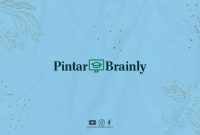PowerPoint adalah salah satu program presentasi yang paling populer di dunia. Dengan PowerPoint, Anda dapat membuat slide presentasi yang menarik dan efektif untuk berbagai keperluan, seperti presentasi bisnis, presentasi akademik, atau presentasi pribadi. Namun, untuk membuat presentasi yang benar-benar menarik, Anda memerlukan template PowerPoint yang tepat. Dalam artikel ini, Anda akan mempelajari bagaimana cara membuat template PowerPoint sendiri.
1. Tentukan Tema Presentasi Anda
Sebelum Anda mulai membuat template PowerPoint, tentukan terlebih dahulu tema presentasi Anda. Tema presentasi akan menjadi panduan Anda dalam membuat desain template PowerPoint yang tepat. Misalnya, jika tema presentasi Anda adalah tentang teknologi, pastikan desain template PowerPoint Anda juga mencerminkan tema tersebut.
2. Tentukan Tipe Slide yang Anda Butuhkan
Setelah menentukan tema presentasi, tentukan tipe slide yang Anda butuhkan. Beberapa tipe slide yang umum digunakan dalam presentasi adalah slide judul, slide isi, slide gambar, dan slide grafik. Pastikan untuk mempertimbangkan semua tipe slide yang Anda butuhkan dalam presentasi Anda saat membuat template PowerPoint.
3. Buat Slide Master
Slide master adalah template utama yang digunakan untuk membuat semua slide dalam presentasi. Untuk membuat slide master, klik tab “View” pada ribbon PowerPoint, lalu klik “Slide Master”. Di sini, Anda dapat menambahkan logo atau gambar latar belakang untuk digunakan pada semua slide dalam presentasi.
4. Atur Layout Slide
Setelah membuat slide master, atur layout slide yang berbeda untuk setiap tipe slide yang Anda butuhkan. Misalnya, untuk slide judul, atur layout yang mencakup judul, subjudul, dan gambar latar belakang. Untuk slide isi, atur layout yang mencakup daftar isi dan gambar latar belakang. Atur layout slide dengan hati-hati untuk memastikan desain template PowerPoint Anda konsisten dan profesional.
5. Tambahkan Efek Transisi dan Animasi
Untuk membuat presentasi yang menarik, tambahkan efek transisi dan animasi pada slide Anda. PowerPoint menawarkan berbagai efek transisi dan animasi yang dapat Anda gunakan. Namun, pastikan untuk tidak terlalu banyak menggunakan efek transisi dan animasi, karena hal ini dapat mengganggu pesan yang ingin Anda sampaikan dalam presentasi.
6. Tambahkan Grafik dan Gambar
Untuk membuat presentasi yang lebih menarik, tambahkan grafik dan gambar yang relevan dengan tema presentasi Anda. PowerPoint menawarkan berbagai pilihan grafik dan gambar yang dapat Anda gunakan. Pastikan untuk menggunakan gambar dan grafik yang berkualitas tinggi dan sesuai dengan tema presentasi Anda.
7. Atur Warna dan Font
Atur warna dan font yang digunakan pada template PowerPoint Anda. Pilih warna dan font yang konsisten dengan tema dan logo perusahaan Anda. Pastikan untuk tidak menggunakan terlalu banyak warna atau font yang berbeda-beda, karena hal ini dapat membuat desain template PowerPoint Anda terlihat tidak profesional.
Tambahkan judul dan footer pada setiap slide presentasi Anda. Judul dan footer akan membantu audiens Anda mengikuti presentasi dengan lebih mudah dan memudahkan mereka untuk mengingat informasi yang disampaikan dalam presentasi.
9. Save Template PowerPoint Anda
Saat Anda telah selesai membuat template PowerPoint Anda, simpan template tersebut agar dapat digunakan kembali di masa depan. Untuk menyimpan template PowerPoint, klik “Save As” pada menu “File” dan pilih tipe file “PowerPoint Template” (.potx).
10. Gunakan Template PowerPoint Anda
Saat template PowerPoint Anda telah selesai dibuat, gunakan template tersebut untuk membuat presentasi Anda. Untuk menggunakan template PowerPoint, klik “New” pada menu “File”, lalu pilih template PowerPoint yang telah Anda buat. Mulai membuat slide presentasi Anda dengan menggunakan tipe slide yang telah Anda atur pada template.
11. Di Mana Saya Dapat Menemukan Template PowerPoint yang Sudah Jadi?
Jika Anda tidak ingin membuat template PowerPoint dari awal, Anda dapat menemukan template PowerPoint yang sudah jadi di internet. Ada banyak situs yang menawarkan template PowerPoint gratis dan berbayar. Beberapa situs yang dapat Anda kunjungi untuk mencari template PowerPoint adalah SlideModel, PresentationGo, dan TemplateMonster.
12. Apa Saja Komponen Penting dari Template PowerPoint?
Beberapa komponen penting dari template PowerPoint adalah slide master, layout slide, efek transisi dan animasi, grafik dan gambar, warna dan font, judul dan footer, dan tipe slide yang berbeda. Pastikan untuk mempertimbangkan semua komponen ini saat membuat template PowerPoint Anda.
13. Apakah Saya Harus Membuat Template PowerPoint yang Berbeda untuk Setiap Presentasi?
Tidak, Anda tidak perlu membuat template PowerPoint yang berbeda untuk setiap presentasi. Anda dapat menggunakan template PowerPoint yang sama untuk presentasi yang berbeda, asalkan tema presentasi dan pesan yang ingin Anda sampaikan masih sama.
14. Apakah Saya Harus Membuat Template PowerPoint yang Rumit?
Tidak, Anda tidak perlu membuat template PowerPoint yang rumit untuk membuat presentasi yang menarik dan efektif. Terkadang, desain yang sederhana justru lebih efektif dalam menyampaikan pesan Anda. Pastikan untuk membuat template PowerPoint yang sesuai dengan tema presentasi Anda dan mudah dipahami oleh audiens Anda.
15. Apakah Saya Harus Membayar untuk Membuat Template PowerPoint?
Tidak, Anda tidak perlu membayar untuk membuat template PowerPoint. Anda dapat membuat template PowerPoint sendiri dengan menggunakan program PowerPoint yang sudah tersedia di komputer Anda.
16. Apakah Saya Dapat Menggunakan Template PowerPoint Gratis untuk Presentasi Bisnis?
Ya, Anda dapat menggunakan template PowerPoint gratis untuk presentasi bisnis. Namun, pastikan untuk memilih template PowerPoint yang berkualitas tinggi dan profesional untuk memastikan presentasi Anda terlihat profesional dan menarik.
17. Apa yang Harus Saya Lakukan Jika Saya Tidak Bisa Membuat Template PowerPoint?
Jika Anda tidak dapat membuat template PowerPoint sendiri, Anda dapat meminta bantuan dari desainer grafis atau mencari template PowerPoint yang sudah jadi di internet.
18. Apakah Saya Harus Menggunakan Gambar dan Grafik dalam Template PowerPoint Saya?
Tidak, Anda tidak harus menggunakan gambar dan grafik dalam template PowerPoint Anda. Namun, penggunaan gambar dan grafik dapat membuat presentasi Anda lebih menarik dan efektif dalam menyampaikan pesan Anda.
19. Apa yang Harus Saya Lakukan Jika Saya Ingin Membuat Template PowerPoint yang Unik?
Jika Anda ingin membuat template PowerPoint yang unik, pertimbangkan untuk menggunakan gambar atau logo perusahaan Anda sebagai latar belakang atau bagian dari desain template PowerPoint Anda. Pastikan untuk mempertimbangkan tema dan pesan presentasi Anda saat membuat desain template PowerPoint unik Anda.
20. Apakah Saya Harus Menggunakan Animasi dalam Template PowerPoint Saya?
Tidak, Anda tidak harus menggunakan animasi dalam template PowerPoint Anda. Namun, animasi dapat membuat presentasi Anda lebih menarik dan efektif dalam menyampaikan pesan Anda.
21. Apa yang Harus Saya Lakukan Jika Saya Tidak Punya Waktu untuk Membuat Template PowerPoint Sendiri?
Jika Anda tidak memiliki waktu untuk membuat template PowerPoint sendiri, Anda dapat mencari template PowerPoint yang sudah jadi di internet atau meminta bantuan dari desainer grafis.
22. Apa yang Harus Saya Pertimbangkan Saat Membuat Template PowerPoint untuk Presentasi Bisnis?
Beberapa hal yang harus dipertimbangkan saat membuat template PowerPoint untuk presentasi bisnis adalah tema presentasi, logo perusahaan, warna dan font yang konsisten, dan penggunaan gambar dan grafik yang berkualitas tinggi dan relevan dengan tema presentasi Anda.
23. Apa yang Harus Saya Pertimbangkan Saat Membuat Template PowerPoint untuk Presentasi Akademik?
Beberapa hal yang harus dipertimbangkan saat membuat template PowerPoint untuk presentasi akademik adalah tema presentasi, font yang mudah dibaca, penggunaan grafik dan gambar yang relevan dengan tema presentasi Anda, dan penggunaan referensi dan sumber yang tepat.
24. Apa yang Harus Saya Pertimbangkan Saat Membuat Template PowerPoint untuk Presentasi Pribadi?
Beberapa hal yang harus dipertimbangkan saat membuat template PowerPoint untuk presentasi pribadi adalah tema presentasi, penggunaan gambar dan grafik yang berkualitas tinggi dan relevan dengan tema presentasi Anda, dan penggunaan font yang mudah dibaca.
25. Apakah Saya Harus Menggunakan Template PowerPoint untuk Setiap Presentasi Saya?
Tidak, Anda tidak harus menggunakan template PowerPoint untuk setiap presentasi Anda. Namun, penggunaan template PowerPoint dapat memudahkan Anda dalam membuat presentasi yang konsisten dan profesional.
26. Apakah Saya Harus Membuat Template PowerPoint yang Berbeda untuk Setiap Topik Presentasi?
Tidak, Anda tidak harus membuat template PowerPoint yang berbeda untuk setiap topik presentasi. Anda dapat menggunakan template PowerPoint yang sama untuk topik presentasi yang berbeda, asalkan tema presentasi dan pesan yang ingin Anda sampaikan masih sama.
27. Apa yang Harus Saya Pertimbangkan Saat Membuat Template PowerPoint untuk Presentasi Internasional?
Beberapa hal yang harus dipertimbangkan saat membuat template PowerPoint untuk presentasi internasional adalah penggunaan bahasa yang jelas dan mudah dipahami, penggunaan gambar dan grafik yang relevan dengan budaya dan tradisi lokal, dan penggunaan warna dan font yang konsisten dengan tema dan pesan presentasi Anda.
28. Apa yang Harus Saya Pertimbangkan Saat Membuat Template PowerPoint untuk Presentasi Online?
Beberapa hal yang harus dipertimbangkan saat membuat template PowerPoint untuk presentasi online adalah penggunaan font yang mudah dibaca, penggunaan gambar dan grafik yang berkualitas tinggi, dan penggunaan warna yang tidak terlalu mencolok atau terang untuk memastikan presentasi Anda terlihat baik pada layar komputer.
29. Apa yang Harus Saya Lakukan Jika Template PowerPoint Saya Tidak Berfungsi dengan Baik?
Jika template PowerPoint Anda tidak berfungsi dengan baik, pastikan untuk memastikan bahwa template PowerPoint Anda kompatibel dengan versi PowerPoint yang Anda gunakan. Jika masalah masih berlanjut, coba untuk membuat template PowerPoint baru atau mencari bantuan dari spesialis teknologi.
30. Kesimpulan
Sebuah template PowerPoint yang baik dapat membantu Anda membuat presentasi yang menarik dan efektif. Dalam artikel ini, Anda telah mempelajari bagaimana cara membuat template PowerPoint sendiri. Pastikan untuk mempertimbangkan tema presentasi Anda, tipe slide yang Anda butuhkan, komponen penting dari template PowerPoint, dan pesan yang ingin Anda sampaikan dalam presentasi Anda saat membuat template PowerPoint Anda. Dengan menggunakan template PowerPoint yang tepat, Anda dapat membuat presentasi yang profesional dan efektif.